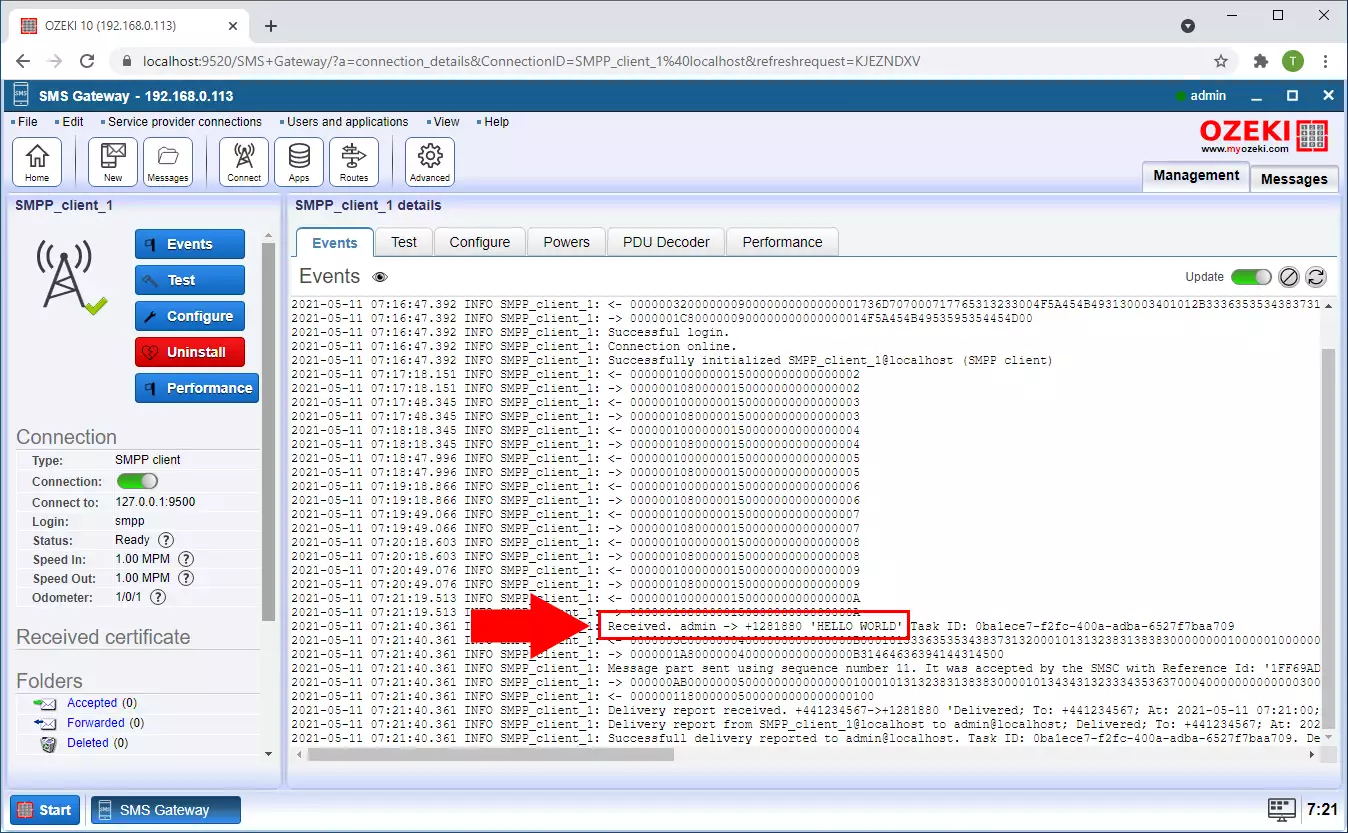Jak zmienić tekst SMS za pomocą algorytmu w C#
Ten artykuł mówi o tym, jak można zmienić tekst SMS za pomocą algorytmu w C#. Zaczniemy od stworzenia nowego modyfikatora, a skończymy na wysłaniu wiadomości testowej. Dzięki temu rozwiązaniu będziesz mógł automatycznie modyfikować wszystkie wiadomości wysyłane w połączeniu. Ten samouczek wymaga minimalnej wiedzy na temat technologii wysyłania SMS-ów oraz podstawowej znajomości programowania w C#. Samouczek jest łatwy do śledzenia i bardzo szczegółowy. Nie trać więcej czasu, zacznijmy wysyłać SMS-y.
Jak zmienić tekst SMS za pomocą C# (Szybkie kroki)
Aby zmienić tekst SMS za pomocą C#:
- Uruchom Ozeki SMS Gateway
- Wybierz ikonę paska narzędzi Routes
- Otwórz menu Advanced trasy wychodzącej
- Utwórz nowy Modyfikator
- Wybierz Formula
- Napisz algorytm w C# do zmiany tekstu SMS
- Wyślij testową wiadomość SMS
- Sprawdź logi
Kliknij przycisk Routes
Aby napisać skrypt, który automatycznie zmienia wychodzące wiadomości SMS, najpierw musisz utworzyć modyfikator. Aby uzyskać dostęp do panelu tworzenia modyfikatorów, otwórz listę tras za pomocą przycisku Routes znajdującego się na pasku narzędzi Ozeki SMS Gateway (Rysunek 1). Spowoduje to otwarcie listy zawierającej wszystkie utworzone trasy.
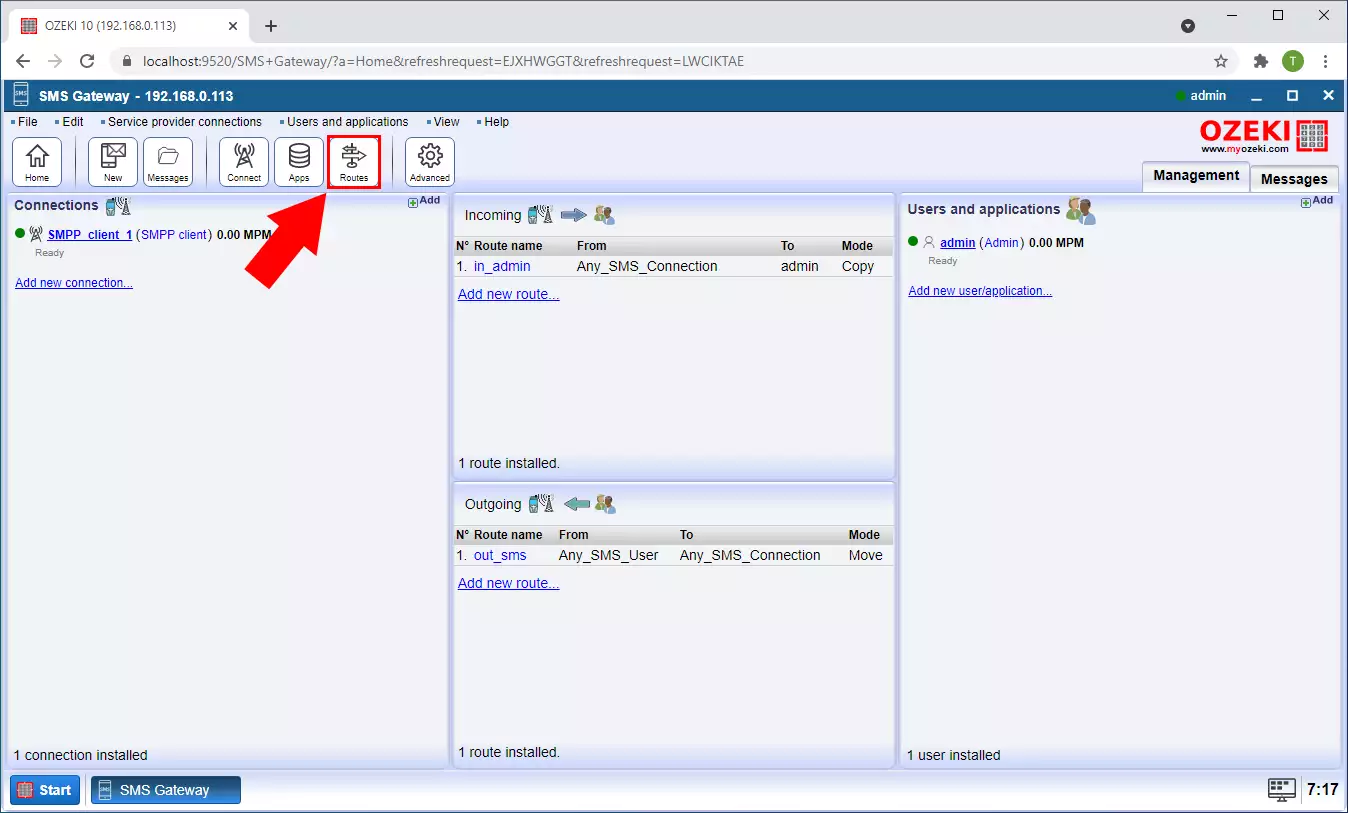
Otwórz menu Advanced
Aby dostosować dowolną trasę, musisz otworzyć jej menu Advanced. Aby to zrobić, znajdź przycisk Advanced znajdujący się w kolumnie Advanced (Rysunek 2). Kliknij go, a otworzy się menu, w którym możesz głęboko dostosować preferencje tras.
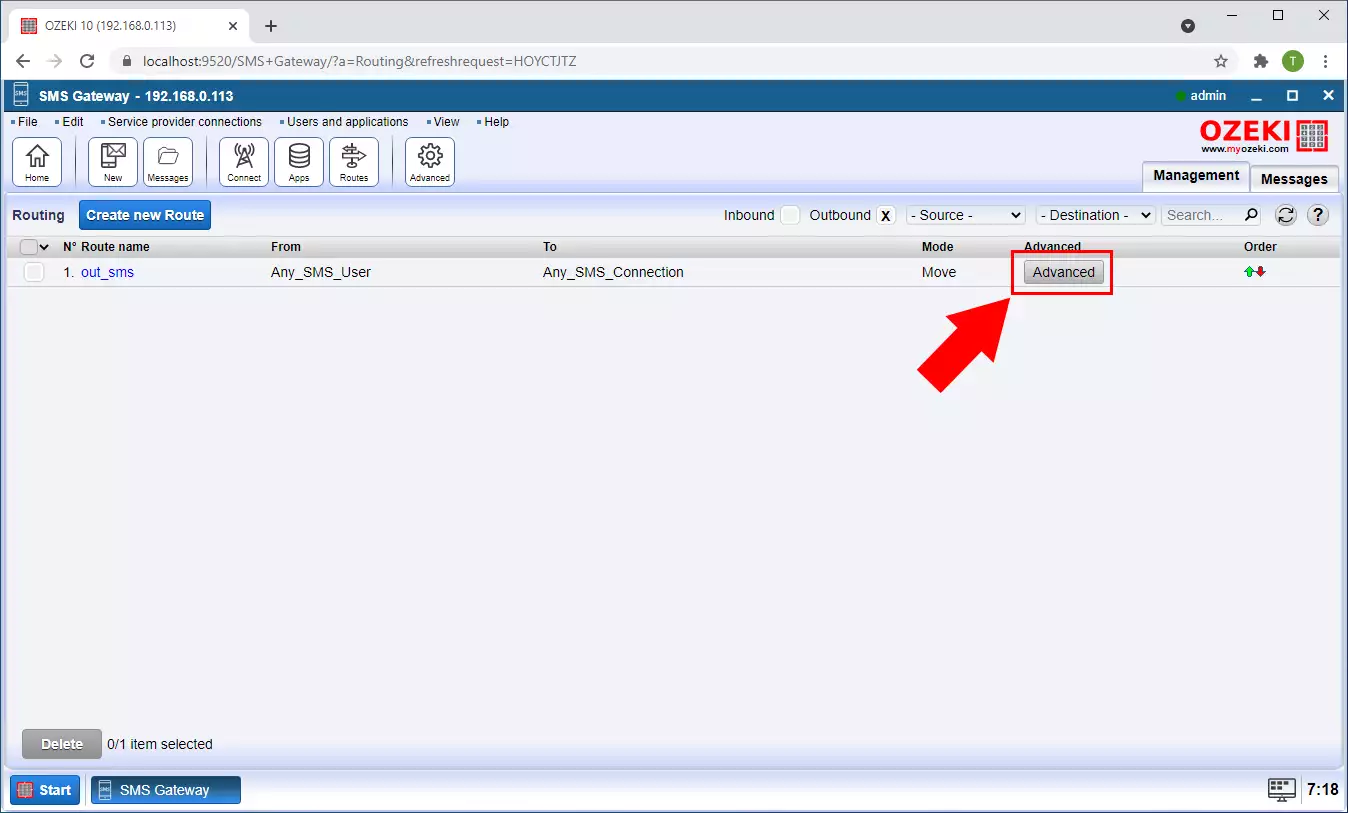
Dodaj nową formułę
Aby dotrzeć do panelu modyfikacji, znajdź kartę Modification. Kliknij ją, a otworzy się lista wszystkich możliwych modyfikacji. Aby utworzyć jedną, kliknij przycisk Create new Modifier. Spowoduje to otwarcie panelu po prawej stronie, w którym możesz wybrać, który modyfikator utworzyć. Wybierz przycisk Formula, aby otworzyć nowy panel, w którym możesz napisać skrypt modyfikujący wychodzące wiadomości. (Rysunek 3)
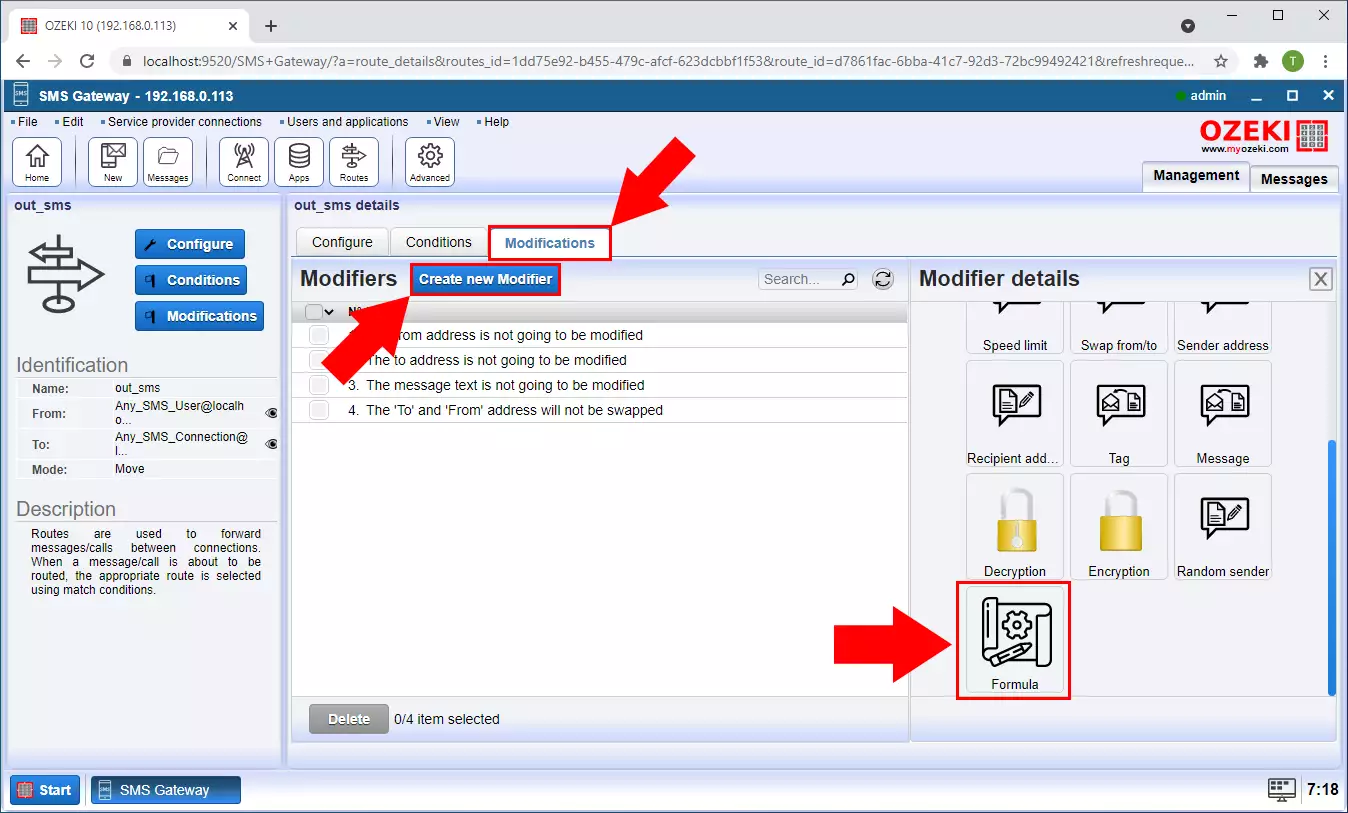
Dostosuj formułę
W panelu Modifier details możesz dostosować skrypt, który zmienia Twoje wiadomości. W przykładowej formule zapewniliśmy Ci skrypt, który sprawi, że tekst wiadomości będzie pisany wielkimi literami. Ten krok wymaga znajomości języka C#. Aby sprawdzić, czy kod jest wykonywalny, kliknij przycisk Check syntax. Uruchomi Twój kod i zdecyduje, czy składnia jest poprawna, czy nie. Powiadomi Cię o tym tekstem (Rysunek 4). Kliknij przycisk Ok, aby kontynuować.
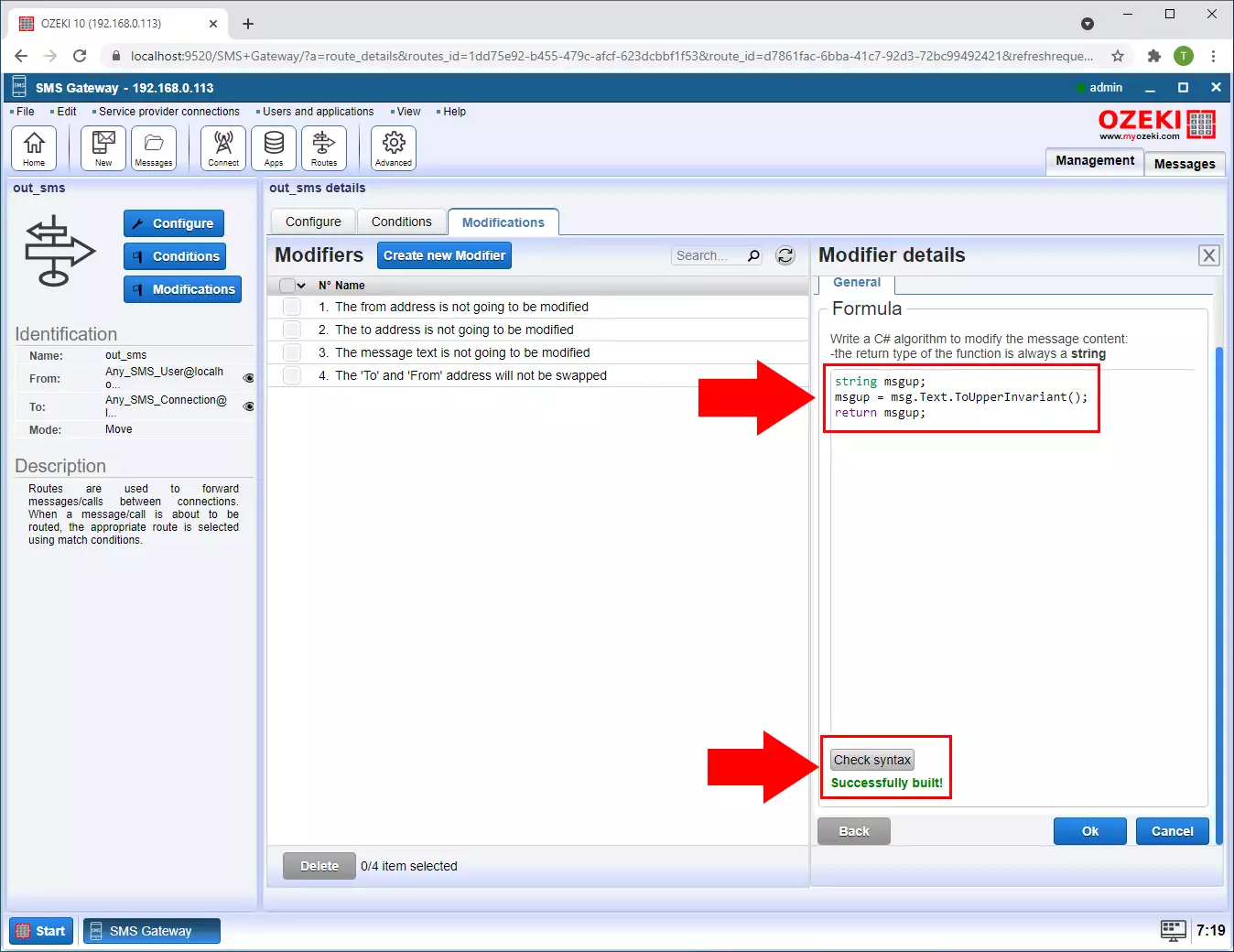
Wyślij swojego pierwszego SMS-a
Aby przetestować modyfikator, wyślij testową wiadomość SMS. Kliknij przycisk New znajdujący się na pasku narzędzi. Spowoduje to otwarcie nowego edytora wiadomości. W polu tekstowym Message podaj treść wiadomości. W tym przykładzie wysyłamy tekst Hello World. Kliknij przycisk Ok, aby rozpocząć procedurę wysyłania. (Rysunek 5)
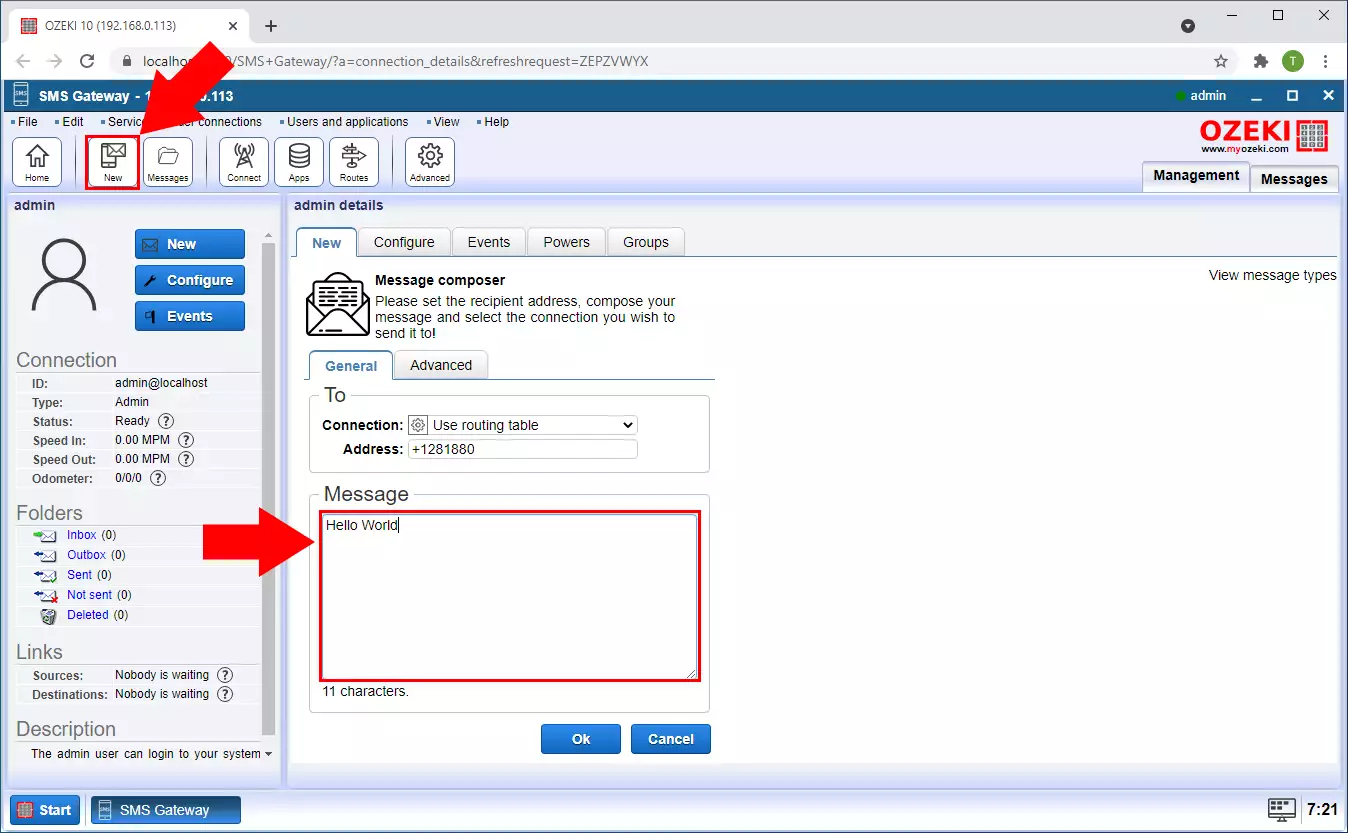
Sprawdź wynik
W wyniku procesu wszystkie słowa w wiadomości będą pisane wielkimi literami. Na karcie events odbiorcy możesz zobaczyć, że odebrana wiadomość jest zapisana wielkimi literami (Rysunek 6). Wysłaliśmy wiadomość z normalnymi literami, więc modyfikator zmienił je na wielkie litery.